如何修复无法识别的USB设备(解决USB设备无法被电脑识别的问题)
- 电脑常识
- 2024-09-20
- 46
- 更新:2024-09-19 13:44:52
USB设备的普及与应用日益广泛,但在使用过程中我们有时会遇到无法识别的问题,给我们带来不便。本文将介绍如何修复这种无法识别的USB设备问题,让我们能够更好地利用和管理USB设备。
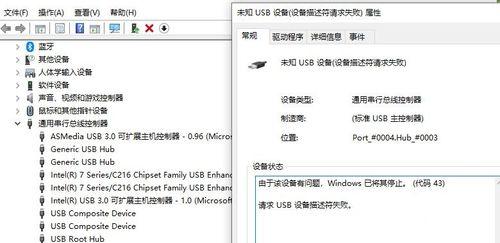
检查物理连接
详细描述了检查USB设备与电脑之间的物理连接是否良好,包括插口松动、线缆损坏等情况,并给出解决方法。
更换USB接口
介绍如何更换电脑上的USB接口,以排除可能存在的接口故障,并提供了注意事项。
更新USB驱动程序
详细介绍了如何通过更新USB驱动程序来修复设备无法被识别的问题,包括手动更新和自动更新两种方法。
检查设备管理器
讲解如何通过设备管理器来查看USB设备是否被正确安装和识别,并提供了常见问题的解决办法。
清除无效的USB驱动
介绍如何清除电脑中无效的USB驱动,以解决设备无法被识别的问题,并给出清除步骤。
解除USB设备冲突
详细介绍了如何解决因多个USB设备冲突导致无法识别的问题,包括调整USB设备优先级和禁用冲突设备等方法。
使用USB设备修复工具
推荐了一些专门用于修复USB设备问题的工具软件,并介绍了它们的使用方法。
检查USB设备是否损坏
讲解如何检查USB设备是否损坏,并提供了一些简单的测试方法,以帮助用户判断设备是否需要更换。
检查USB电源供应
介绍如何检查电脑的USB电源供应是否正常,以及如何修复供电不足的问题。
重启电脑和USB设备
解释了通过重启电脑和USB设备来修复无法识别问题的原理,并提供了正确的重启步骤。
卸载并重新安装驱动程序
讲解了如何通过卸载原有驱动程序,并重新安装最新驱动程序来修复无法识别问题。
尝试在其他电脑上使用USB设备
推荐在其他电脑上尝试使用USB设备,以排除电脑硬件问题,并提供了注意事项。
重置BIOS设置
介绍如何通过重置电脑的BIOS设置来修复无法识别USB设备的问题,包括重启进入BIOS界面和恢复默认设置两个步骤。
寻求专业帮助
建议用户在尝试以上方法后仍无法解决问题时,寻求专业的电脑维修服务帮助。
了本文介绍的修复USB设备无法识别问题的方法,强调了重要性,并鼓励读者在遇到类似问题时积极解决,以提升使用体验。
修复无法识别的USB设备的有效方法
随着科技的不断进步,USB设备已经成为我们日常生活中不可或缺的一部分。然而,有时候我们可能会遇到USB设备无法被电脑识别的问题,给我们的使用带来了困扰。如何修复这个问题呢?本文将为大家介绍一些有效的方法和实用技巧。
一、检查物理连接
1.确保USB设备正确连接到电脑:检查USB设备是否正确连接到电脑的USB接口上,并确保连接牢固。
2.检查USB接口是否工作正常:尝试使用其他已知可用的USB设备连接到同一个USB接口上,以确认接口是否工作正常。
二、更新驱动程序
3.下载最新的驱动程序:访问设备制造商的官方网站,下载最新的驱动程序并安装。
4.更新驱动程序:在设备管理器中找到USB设备,右键点击并选择“更新驱动程序”,然后选择自动更新。
三、重新启动电脑和USB设备
5.重新启动电脑:有时候,重新启动电脑可以解决USB设备无法被识别的问题。
6.重新插拔USB设备:将USB设备从电脑上拔下来,等待几秒钟后重新插入。
四、检查设备管理器
7.打开设备管理器:在Windows操作系统中,按下Win+X键,选择“设备管理器”。
8.检查设备状态:在设备管理器中找到USB控制器和USB设备部分,检查是否有黄色感叹号或问号标记的设备,如果有,右键点击并选择“更新驱动程序”。
五、修复USB设备注册表
9.打开注册表编辑器:按下Win+R键,输入“regedit”并按下回车键打开注册表编辑器。
10.导航至注册表路径:导航至HKEY_LOCAL_MACHINE\SYSTEM\CurrentControlSet\Enum\USB键下。
11.删除无效的USB设备条目:在USB键下找到和删除无效的USB设备条目。
六、使用设备管理工具
12.使用Windows自带的设备管理工具:在Windows操作系统中,可以使用“设备管理器”来卸载和重新安装USB设备。
13.使用第三方设备管理工具:有一些第三方软件可以帮助识别和修复USB设备问题,如USBDeview、DriverEasy等。
七、检查USB线缆和电源适配器
14.更换USB线缆:有时候,USB线缆可能存在损坏导致设备无法识别的问题,尝试更换线缆。
15.检查电源适配器:对于需要外部电源供应的USB设备,检查电源适配器是否工作正常,并尝试更换适配器。
通过检查物理连接、更新驱动程序、重新启动电脑和USB设备、检查设备管理器、修复USB设备注册表、使用设备管理工具以及检查USB线缆和电源适配器等方法,我们可以有效地解决USB设备无法被电脑识别的问题。在遇到此类问题时,可以根据上述方法逐一排除故障,提高设备的使用稳定性和可靠性。










